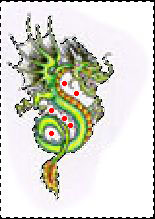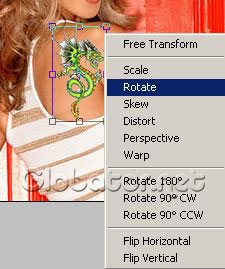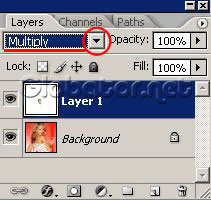Делаем тату в фотошопе | 18:10 |
До:
После:
Это отличный способ разыграть Ваших близких. Делаете себе тату в Фотошопе, показываете и все верят! Успех 100%! Итак, приступим. Откройте в Фотошопе любую фотографию:
Предлагаю несколько изображений драконов, которые прекрасно подойдут для нашего урока. Можете найти на интернете любые другие картинки.
Берем Lasso tool (Лассо)
Скопируем картинку через
Теперь нужно отделить дракона от фона. Возьмем
Когда все нужное выделили, кликните на
Скопируем выделенного дракона:
Дракона необходимо сместить, повернуть и немного уменьшить для более реалистичного эффекта. Выберем
Move tool
и кликнем на драконе правой мышкой. В выпадающем меню выберем Free Transform (Свободное трансформирование).
Еще раз щелкнем правой мышкой на драконе. Появится новое меню. В нем выбираем:
Последний штрих, который сделает татуировку похожей на настоящую. В окне слоев измените режим смешения слоя с татуировкой на
Вот мой результат:
| |
| Просмотров: 1323 | Добавил: Daz | Рейтинг: 0.0/0 | | |
| Всего комментариев: 1 | |
|
| |
Сообщения:


Гость, мы рады вас видеть. Пожалуйста зарегистрируйтесь или авторизуйтесь!
Поиск
Архив записей
- 2009 Май
- 2009 Июнь
- 2009 Июль
- 2009 Октябрь
- 2010 Май
- 2010 Август
- 2010 Сентябрь
- 2010 Октябрь
- 2010 Ноябрь
- 2010 Декабрь
- 2011 Январь
- 2011 Февраль
- 2011 Апрель
- 2011 Май
- 2012 Июль
- 2012 Сентябрь
- 2012 Октябрь
- 2012 Ноябрь
- 2012 Декабрь
- 2013 Январь
- 2013 Февраль
- 2013 Март
- 2013 Апрель
- 2013 Май
- 2013 Июнь
- 2013 Июль
- 2013 Август
- 2013 Октябрь
- 2014 Февраль
- 2014 Апрель
- 2014 Июль
Наш опрос
чат
STATSX

Статистика материалов
Новостей: 137
Файлов: 11
Фото: 1
Коментариев: 759
Всего: 50
Новых за месяц: 0
Новых за неделю: 0
Новых вчера: 0
Новых сегодня: 0